Performance-Optimierung
Ein Schwerpunkt bei der Entwicklung des GISconnector for Excel war die Geschwindigkeit, mit der Daten, Selektionen und Filter zwischen ArcGIS und Excel ausgetauscht werden können. An dieser Stelle möchten wir Möglichkeiten aufzeigen, wie die Performance des GISconnector for Excel optimiert werden kann.
Der GISconnector for Excel wurde so konzipiert, dass auch sehr große Datenmengen in kurzer Zeit verarbeitet werden können. Durch die Beachtung folgender Tipps lässt sich die Datenübertragung signifikant beschleunigen:
Allgemeine Hinweise
-
Stellen Sie sicher, dass Sie exklusiven Datenzugriff auf Ihre Feature-Classes oder Tabellen sowie Ihre Excel-Tabelle haben
Ganz allgemein gilt, dass Feature-Classes oder Tabellen und Excel Tabellen nicht gleichzeitig in anderen ArcGIS-Projekten (MXD), anderen Anwendungen (ArcCatalog) oder in anderen Excel Instanzen auf anderen Computern im Netzwerk geöffnet sein sollten.
-
Exportieren von DatenWenn Sie z. B. nicht alle Attributdaten Ihres ArcGIS-Datensatzes in Excel benötigen, haben Sie die Möglichkeit, nur einen Teil Ihrer Features nach Excel zu übertragen, wenn Sie das erste Mal exportieren. Für mehr Informationen klicken sie hier.
-
Übertragung bestimmter Zeilen
Je weniger Daten zwischen Excel und ArcGIS übertragen werden, desto weniger lang dauert der Übertragungsvorgang. Übertragen Sie daher am besten nur Daten, die tatsächlich übertragen werden müssen. Nutzen Sie die Funktionen  "Gefilterte Daten übertragen" (Gefilterte und ausgeblendete Zeilen) und
"Gefilterte Daten übertragen" (Gefilterte und ausgeblendete Zeilen) und  "Selektierte Daten übertragen", um den Umfang der zu übertragenden Daten einzuschränken und dadurch die Übertragungszeit zu verkürzen (zu finden als Unterfunktion im Excel-Menü
"Selektierte Daten übertragen", um den Umfang der zu übertragenden Daten einzuschränken und dadurch die Übertragungszeit zu verkürzen (zu finden als Unterfunktion im Excel-Menü  "Daten übertragen", bzw. direkt in der ArcGIS-Werkzeugleiste).
"Daten übertragen", bzw. direkt in der ArcGIS-Werkzeugleiste).
-
Übertragung bestimmter Spalten
Begrenzen Sie nicht nur den Umfang der zu übertragenden Zeilen, sondern auch den Umfang der zu übertragenden Spalten. Dazu können Spalten, die nicht übertragen werden sollen (weil z. B. keine Änderungen erfolgten) von der Übertragung ausgeschlossen werden (zu finden im Dialog "Spalten/Felder" des Menüs  "Verbindung bearbeiten"). Nur diejenigen Spalten, die angehakt sind, werden vom GISconnector for Excel verwaltet und bei den Übertragungen berücksichtigt.
"Verbindung bearbeiten"). Nur diejenigen Spalten, die angehakt sind, werden vom GISconnector for Excel verwaltet und bei den Übertragungen berücksichtigt.
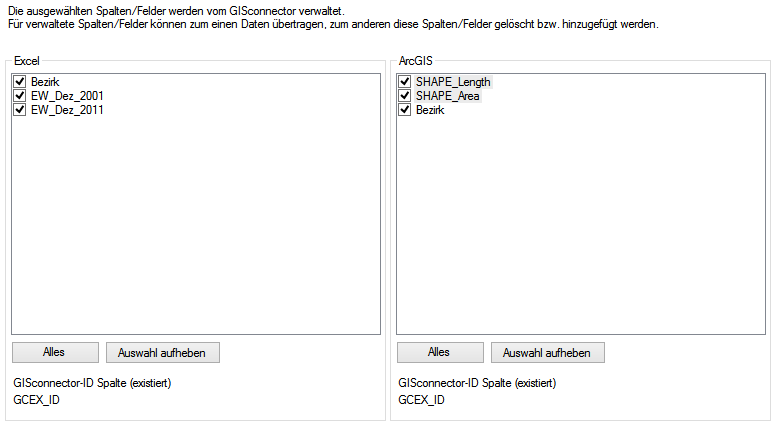
Performance-Optimierung in ArcGIS
Die wichtigste Maßnahme zur Steigerung der Geschwindigkeit innerhalb von ArcGIS ist das Vermeiden von Sperren oder Schemasperren. Durch das Vorhandensein von Sperren kann der GISconnector nicht mehr so schnell auf die Daten, Selektionen und Filter zugreifen. Wenn Sie folgende Hinweise beachten, können Sie das Maximum aus dem GISconnector herausholen:
-
Schließen Sie die Attributtabelle
Sobald die Attributtabelle eines Layers oder einer Standalone-Tabelle angezeigt wird, erzeugt ArcGIS eine Sperre, die die Zugriffsgeschwindigkeit reduziert. Die Attributtabelle muss sich dabei gar nicht im Editiermodus befinden, die Sperre wird auch dann erzeugt, wenn die Attributtabelle nur angezeigt wird.
-
Beenden Sie Ihre Editiersitzung, bevor Sie große Mengen an Daten übertragen
Der GISconnector for Excel benötigt für den Austausch von Daten keine Editiersitzung. Außerhalb einer Editiersitzung werden Daten deutlich schneller zwischen Excel und ArcGIS übertragen. Wenn Sie Daten während einer Editiersitzung übertragen, schränken Sie den Umfang der zu übertragenden Daten am besten durch die Nutzung der Übertragungsoption  "Selektierte Daten übertragen" ein. Dazu müssen Sie die zu übertragenden Daten zuvor selektieren; ansonsten werden keine Daten übertragen.
"Selektierte Daten übertragen" ein. Dazu müssen Sie die zu übertragenden Daten zuvor selektieren; ansonsten werden keine Daten übertragen.
-
Schließen Sie die Datenvorschau
Vermeiden Sie, dass die Feature-Classes oder Tabellen, die vom GISconnector for Excel genutzt werden, aktuell in einer Vorschau angezeigt werden (z. B. Register "Vorschau" im ArcCatalog oder im Register "Vorschau" der Elementbeschreibung des Katalog-Fensters).
Performance-Optimierung in Excel
Excel fasst intern aufeinanderfolgende Zellen mit gleichen Werten oder auf- bzw. absteigenden Werten zu Bereichen zusammen. Wenn z. B. in jeder Zelle A1: A10 "Baum" steht, verwaltet Excel intern diese Zellen als einen Bereich mit gleichen Werten. Oder wenn z. B. in den Zellen A1 - A10 die aufeinanderfolgenden Werte 100, 101, 102, 103, 104, 105, 106, 107, 108 und 109 stehen, verwaltet Excel intern nicht jede Zelle einzeln, sonder weiß, dass die Werte von A1 - A10 von 100 - 109 jeweils um einen Wert höher sind als die Zelle zuvor - also wieder ein Bereich.
Wenn Sie mit dem GISconnector for Excel Selektionen und Filter nach ArcGIS senden möchten, spielen diese internen Bereiche von Excel eine wichtige Rolle. Je mehr Bereiche in Excel existieren, desto schneller arbeitet der GISconnector for Excel.
Die Übertragungsgeschwindigkeit hängt also nicht in erster Line von der Anzahl der selektierten (oder gefilterten) Zeilen ab, sondern von der Anzahl der dafür benötigten Bereiche, die nach ArcGIS gesendet werden müssen. Die langsamste Art der Verarbeitung erfolgt, wenn jede zweite Zeile selektiert oder gefiltert ist. Die schnellste, wenn eine Selektion oder ein Filter aus aufeinanderfolgenden Zeilen besteht. Diese interne Vorgehensweise von Excel kann folgenderweise für die Erhöhung der Verarbeitungsgeschwindigkeit genutzt werden:
-
Sortieren Sie Ihre Daten, bevor Sie Selektionen oder Filter von Excel nach ArcGIS senden
Damit Excel mit möglichst wenig Bereichen arbeiten muss, sollten Daten, die selektiert oder gefiltert werden sollen, vorher so sortiert werden, dass die Selektion oder Filter anschließend möglichst wenige Bereiche (im Optimalfall nur einen Bereich) ergeben.
